So funktioniert’s
Du möchtest Wünsche hinzufügen, reservieren, bearbeiten oder löschen?
Hier erklären wir wie es funktioniert.
Inhalt:
- Wunschliste anlegen und allgemeine Einstellungen bearbeiten
- Wünsche hinzufügen und bearbeiten
- Einen Wunsch reservieren und wieder freigeben
Wunschliste anlegen und allgemeine Einstellungen bearbeiten
Eine neue Wunschliste kann jederzeit auf der Startseite angelegt werden.
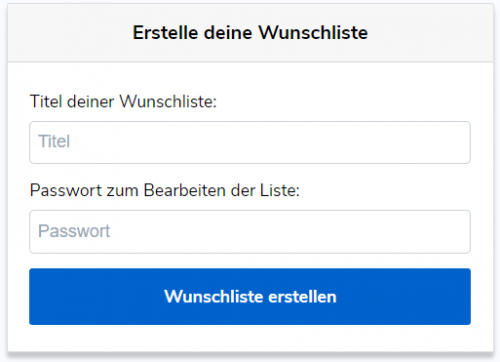
Wähle dazu einfach einen Titel, der allen Besuchern deiner Wunschliste gezeigt wird und ein geheimes Passwort, mit dem du deine Wunschliste später jederzeit bearbeiten kannst.
Durch einem Klick auf Wunschliste erstellen wirst du auf deine neue Wunschliste weitergeleitet.
In dem sich öffnenden Fenster findest du die Adresse deiner Wunschliste. Merke dir diese Adresse gut: Wenn du deine Wunschliste aufrufen, bearbeiten oder mit Freunden teilen möchtest, benötigst du sie. Speichere die Seite daher am Besten als Lesezeichen in deinem Browser.

Du kannst die Adresse deiner Wunschliste auch jederzeit über einen Klick auf das Teilensymbol in der unteren rechten Ecke deiner Wunschliste kopieren, um sie mit Freunden und Familie zu teilen.
Deine Wunschliste enthält bereits einen Beispielwunsch. Um diesen bearbeiten zu können und weitere Einstellungen an deiner neuen Wunschliste vorzunehmen, musst du in den Bearbeitungsmodus wechseln.

Klicke hierzu auf das Stiftsymbol in der unteren rechten Ecke deiner Wunschliste.
Nach der Eingabe deines bei der Erstellung der Wunschliste gewählten Passworts öffnet sich der Bearbeitungsmodus deiner Wunschliste.
Möchtest du den Titel deiner Wunschliste anpassen oder eine Beschreibung hinzufügen, dann klicke auf das jeweilige Stiftsymbol hinter dem Text, den du ändern möchtest. Gib einen Text ein und klicke auf den Haken, um deine Änderungen zu speichern.

Um die allgemeinen Einstellungen deiner Wunschliste zu bearbeiten, klicke auf das Zahnrad in der unteren rechten Ecke deiner Wunschliste, sobald du dich im Bearbeitungsmodus befindest.
Folgende Einstellungen kannst du vornehmen:
- Ändere die Adresse, unter der deine Wunschliste gefunden wird
- Lege fest, ob die Besucher deiner Wunschliste einzelne Wünsche reservieren können
- Passe die Hintergrundfarbe deiner Wunschliste nach deinem Geschmack an
Achtung
Du kannst die Adresse deiner Wunschliste nur einmalig ändern. Die Adresse muss zudem mindestens einen Buchstaben enthalten.
Speichere deine Einstellungen durch einen Klick auf Einstellungen speichern.

Übrigens: Durch einen Klick auf den Haken in der unteren rechten Ecke deiner Wunschliste speicherst du alle Änderungen und verlässt den Bearbeitungsmodus wieder.
Wünsche hinzufügen und bearbeiten
Sobald du dich im Bearbeitungsmodus deiner Wunschliste befindest (klicke dazu auf das Stiftsymbol in der unteren rechten Ecke), kannst du Wünsche hinzufügen, bearbeiten und löschen.
Einen Wunsch hinzufügen
Um einen neuen Wunsch hinzuzufügen, klicke auf das Pluszeichen am Ende deiner Wunschliste.

Gib deinem Wunsch einen Titel und füge optional eine Beschreibung und einen Preis hinzu. Du kannst außerdem einen Link zu einem Anbieter hinzufügen, bei dem das Produkt gekauft werden kann.
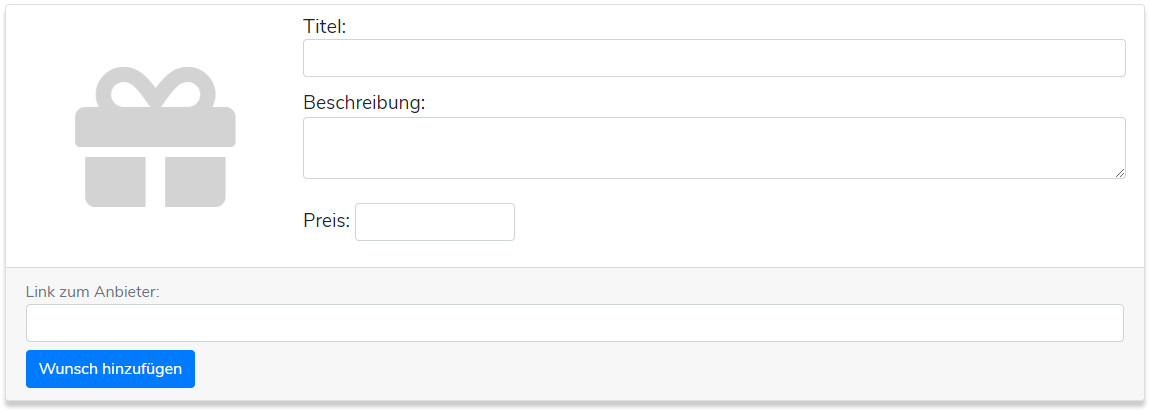
Tipp
Wenn du einen Link hinzufügst, der zu einem Produkt auf Amazon führt, wird deinem Wunsch automatisch ein passendes Bild und der aktuelle Preis hinzugefügt.
Nach einem Klick auf Wunsch hinzufügen ist der neue Wunsch auf deiner Wunschliste sichtbar. Du kannst deinen Wunsch danach jederzeit bearbeiten.
Einen Wunsch bearbeiten
Im Bearbeitungsmodus kannst du die vorhandenen Wünsche auf deiner Wunschliste bearbeiten. Klicke hierzu einfach auf das Stiftsymbol (✏️) hinter dem Text, den du bearbeiten möchtest.
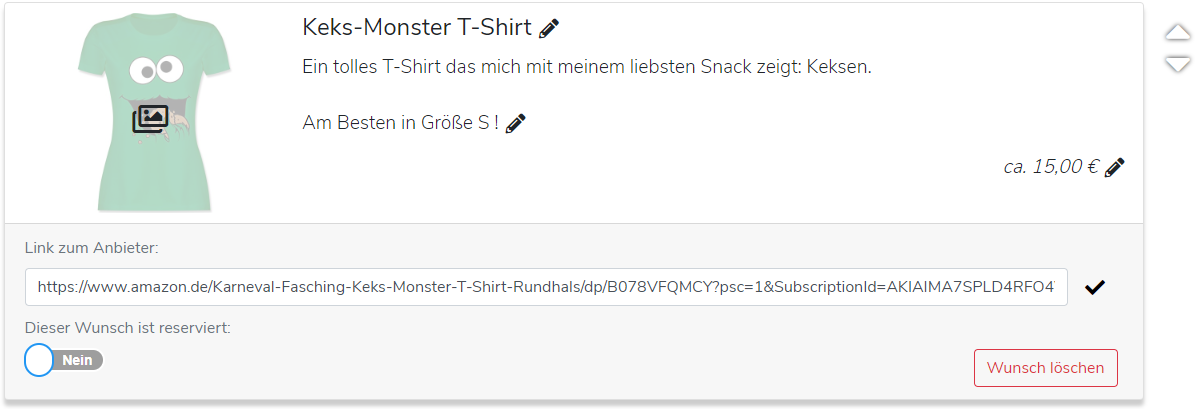
Du kannst außerdem in der Fußleiste eines Wunsches den Link zum Anbieter aktualisieren oder den Wunsch löschen. Einen reservierten Wunsch kannst du hier auch wieder freigeben oder selber reservieren.

Durch die Pfeile neben den einzelnen Wünschen kannst du die Reihenfolge, in der die Wünsche auf deiner Wunschliste erscheinen, anpassen.
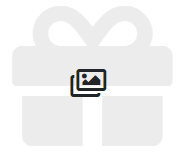
Du kannst ein Bild zu deinem Wunsch hinzufügen oder ein vorhandenes Bild ändern, indem du auf das Bild klickst und einen Link zum gewünschten Bild in der Fußleiste angibst.
Bitte beachte, dass derzeit nur Bilder verwendet werden können, die online verfügbar sind.
Tipp
Füge im Feld Link zum Bild die genaue Internetadresse des gewünschten Bildes ein. Kopiere die Bildadresse dazu am Besten über einen Rechtsklick oder aus der Adressleiste deines Browsers.
Einen Wunsch reservieren und wieder freigeben
Wenn du als Besucher einer Wunschliste anderen Nutzern zeigen möchtest, dass ein Wunsch bereits durch dich erfüllt wird, kannst du diesen Wunsch reservieren. Solltest du dich umentscheiden, kannst du die Reservierung jederzeit wieder aufheben und den Wunsch freigeben.
Einen Wunsch reservieren
Um auf einer Wunschliste einen Wunsch zu reservieren, klicke bei dem entsprechenden Wunsch einfach auf Diesen Wunsch reservieren.
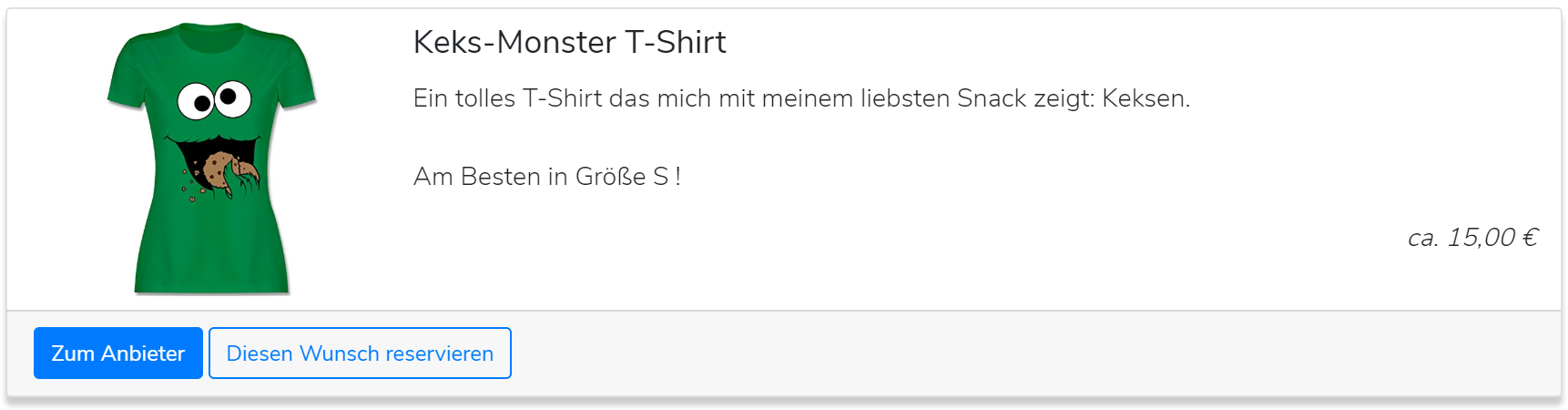
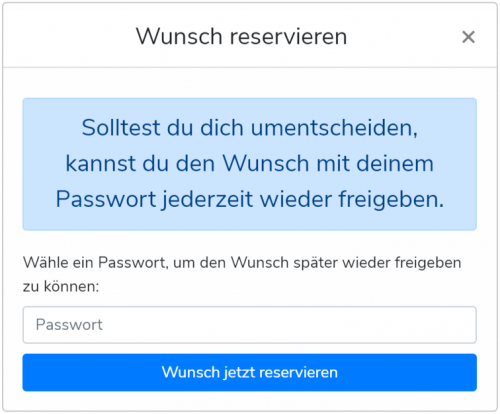
In dem sich öffnenden Fenster musst du ein Passwort vergeben, mit dem du den Wunsch später gegebenenfalls wieder freigeben kannst. Solltest du dich umentscheiden, kannst du deine Reservierung so wieder aufheben. Durch einen Klick auf Wunsch jetzt reservieren schließt du die Reservierung ab.
Ein roter Banner am Wunsch zeigt anderen Besuchern der Wunschliste nun, dass dieser Wunsch bereits vergeben ist und erfüllt wird.
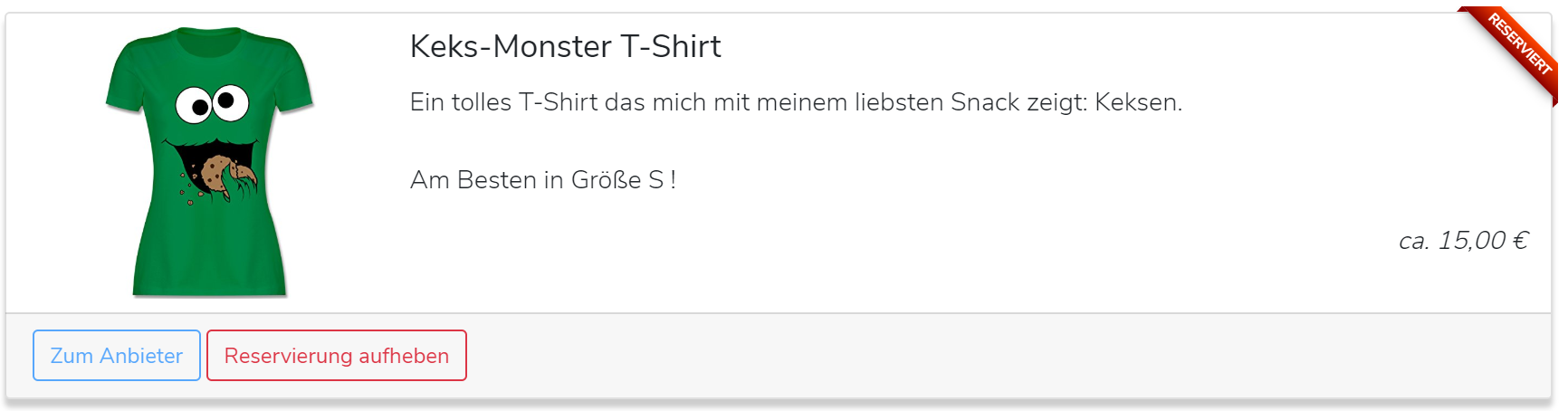
Eine Reservierung aufheben
Um einen von dir reservierten Wunsch wieder freizugeben, damit andere Besucher den Wunsch reservieren können, klicke bei dem entsprechenden Wunsch auf Reservierung aufheben.
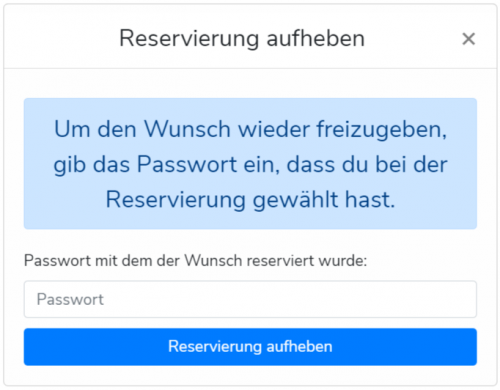
Gib das Passwort ein, dass du bei der Reservierung des Wunsches vergeben hast und klicke anschließend auf Reservierung aufheben.
Der Banner verschwindet und andere Besucher der Wunschliste können den Wunsch reservieren und erfüllen.